Effacer les informations d’identification du réseau Windows 11
Windows 11 a été conçu de telle manière qu’il permet aux utilisateurs d’avoir un accès beaucoup plus agile aux sites Web et aux paramètres réseau et ceci est réalisé grâce au gestionnaire d’identifiants intégré. Fondamentalement, la tâche consiste à nous permettre de voir et de supprimer les informations d’identification qui ont été enregistrées pour se connecter aux sites Web, aux applications connectées et aux réseaux, ces informations d’identification sont hébergées localement lorsque nous enregistrons les informations de connexion sur ce site. important de protéger l’intégrité de nos données. Nous devons prendre en compte la sécurité de nos fichiers et dans ces cas les informations d’identification du réseau afin qu’elles ne soient pas mémorisées si nous ne le voulons pas. Plusieurs fois, il y a des sites qui ne sont plus accessibles en raison de problèmes de confidentialité et de sécurité, nous ne voulons pas que ces informations d’identification y soient disponibles, nous verrons comment les supprimer facilement.
Trouvez et réparez automatiquement les erreurs de Windows grâce à l'outil de réparation de PC
Reimage est un excellent outil de réparation qui détecte et répare automatiquement différents problèmes du système d'exploitation Windows. Avoir cet outil protégera votre PC contre les codes malveillants, les défaillances matérielles et plusieurs autres bugs. En outre, cela vous permet également d'utiliser votre appareil au maximum de ses capacités et de ses performances.
- Étape 1: Télécharger l'outil de réparation et d'optimisation des PC (Windows 11, 10, 8, 7, XP, Vista - Certifié Microsoft Gold).
- Étape 2: Cliquez sur "Démarrer l'analyse" pour trouver les problèmes de registre de Windows qui pourraient être à l'origine des problèmes du PC.
- Étape 3: Cliquez sur "Réparer tout" pour résoudre tous les problèmes.
Comment supprimer les identifiants réseau Windows 11
Étape 1
Pour cela, ouvrez le Panneau de configuration depuis Démarrer en entrant le nom :
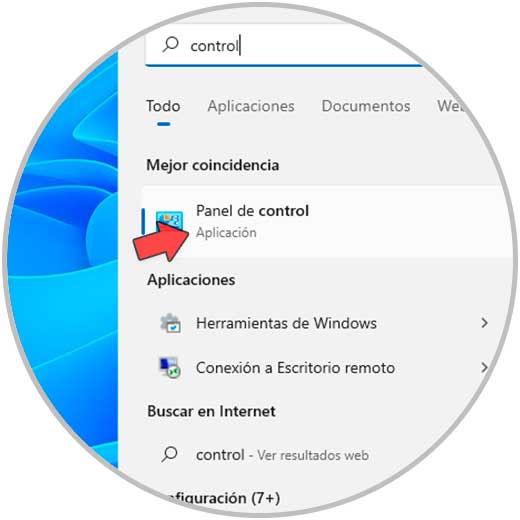
Étape 2
Dans le Panneau de configuration, nous configurons l’option des petites icônes dans « Afficher par », ce sera la structure visible. On clique sur « Credential Manager » et
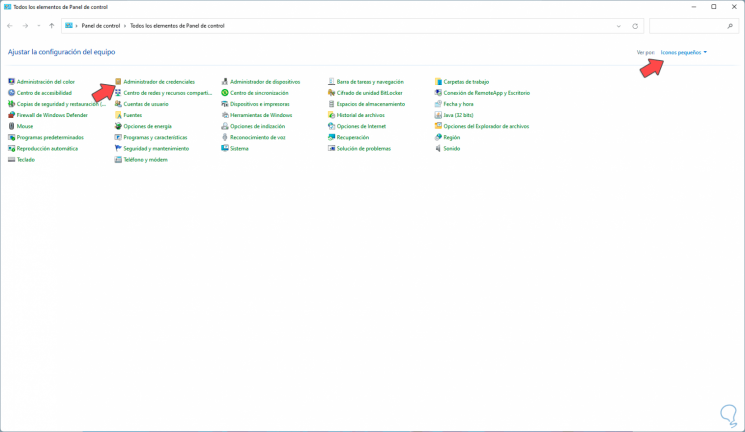
Étape 3
Ensuite, dans la fenêtre suivante, nous allons dans l’onglet « Informations d’identification Windows »:
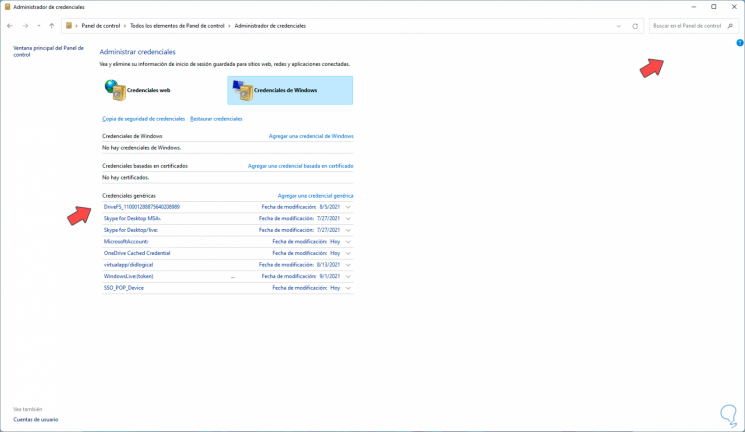
Etape 4
On localise l’identifiant à supprimer dans la section « Identifiants génériques », on clique sur « Supprimer » :
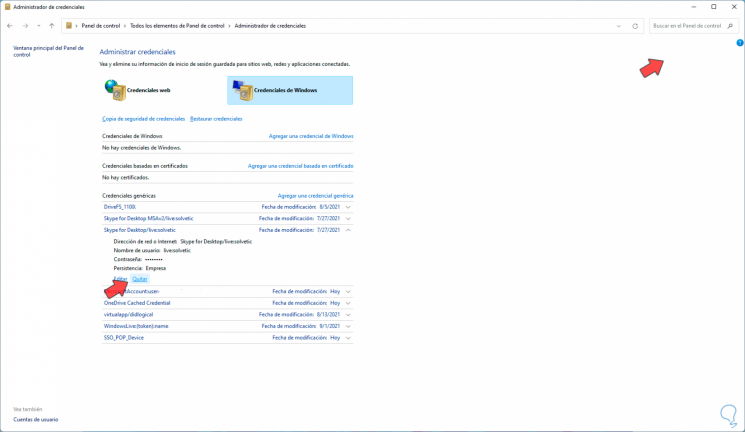
Étape 5
Nous verrons le message suivant. Nous appliquons les modifications en cliquant sur Oui.
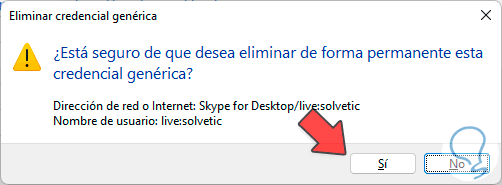
C’est tout ce que nous avons à faire pour effacer les informations d’identification du réseau dans Windows 11 en toute sécurité et ainsi supprimer facilement le registre des informations d’identification dans Windows 11 au sein du réseau.
